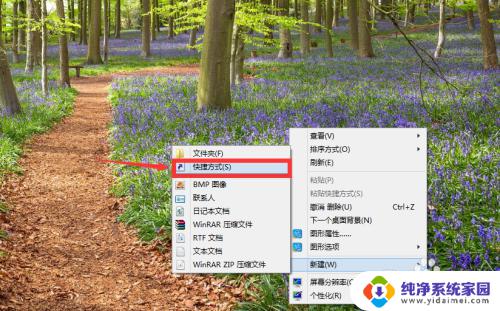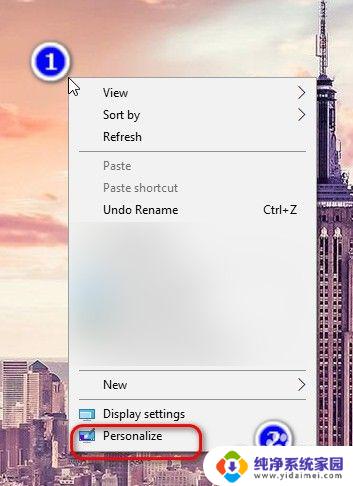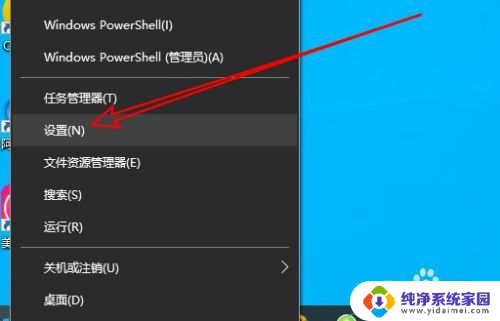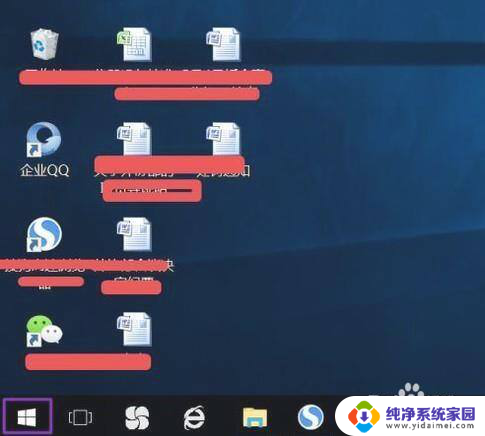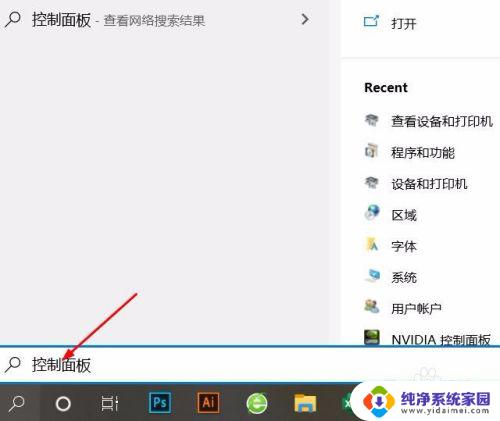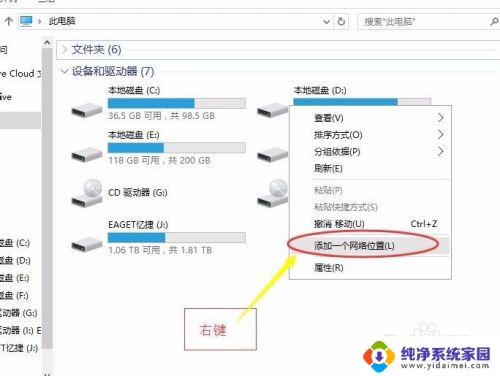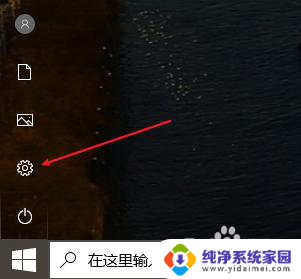打开自定义桌面 如何在WIN10上创建自定义桌面快捷方式
更新时间:2023-08-20 15:40:14作者:jiang
打开自定义桌面,WIN10带来了更多可个性化的功能,其中之一就是建立自定义桌面,自定义桌面可以帮助你快速切换桌面布局和快捷方式,提高你的生产力。但是许多人不知道如何建立自定义桌面快捷方式。在本文中我们将向你展示如何在WIN10操作系统上轻松创建自定义桌面快捷方式。
具体方法:
1.首先,鼠标放置于桌面上。鼠标右击桌面,出现菜单,然后,鼠标左击个性化
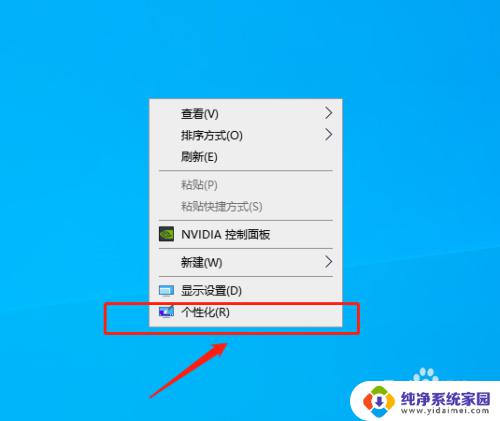
2.进入设置后,我们在个性化选项,找到“背景”选项,鼠标左击背景选项。
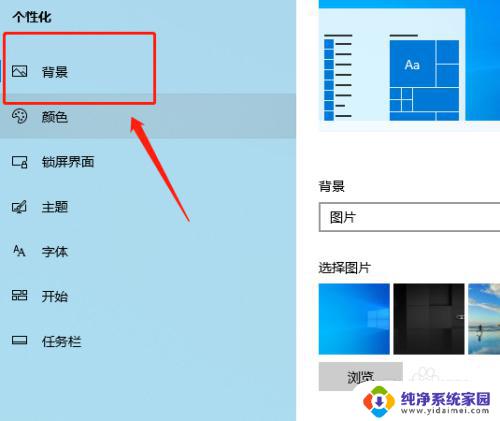
3.在背景设置中,可以看到“选择图片”下方的浏览。那么鼠标左击在下方的浏览选项。
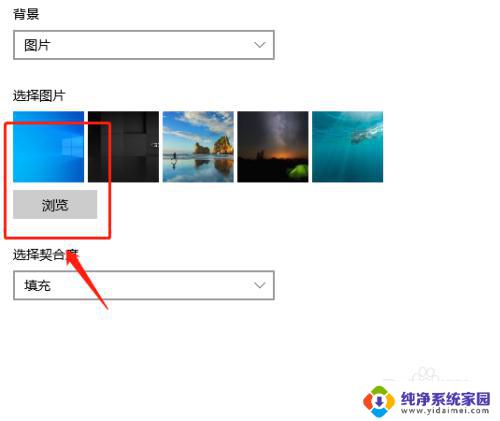
4.点击进入后,我们选择好自己所要设置的桌面图片。点击“选择图片”,选择完成后,我们的桌面就可以换成自己想要的桌面背景啦。
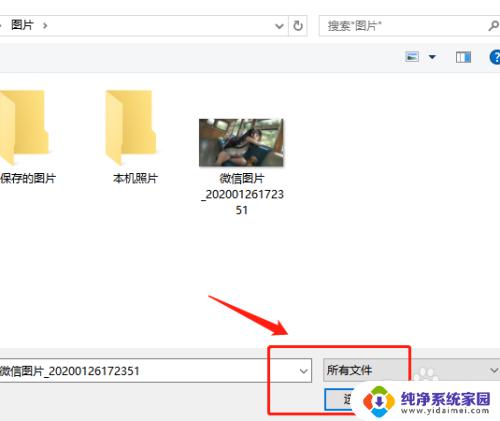
以上是打开自定义桌面的所有内容,如果有任何疑问,请参考本文提供的步骤,希望这些信息能够对您有所帮助。